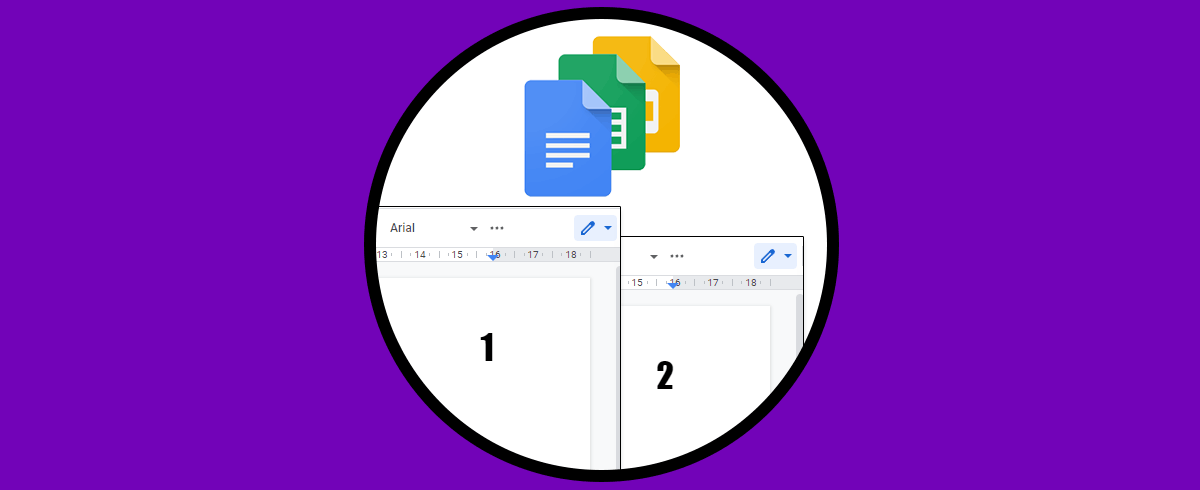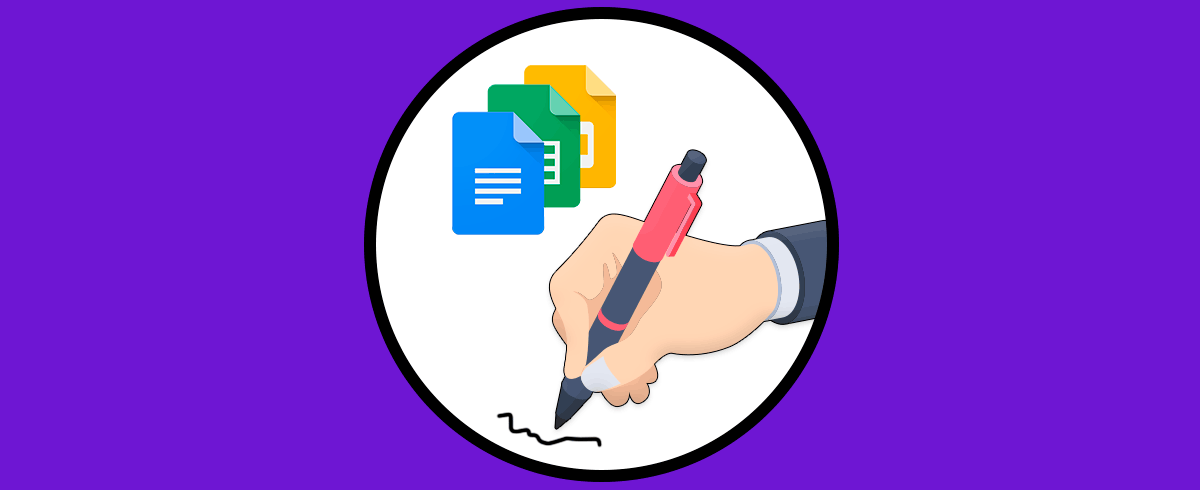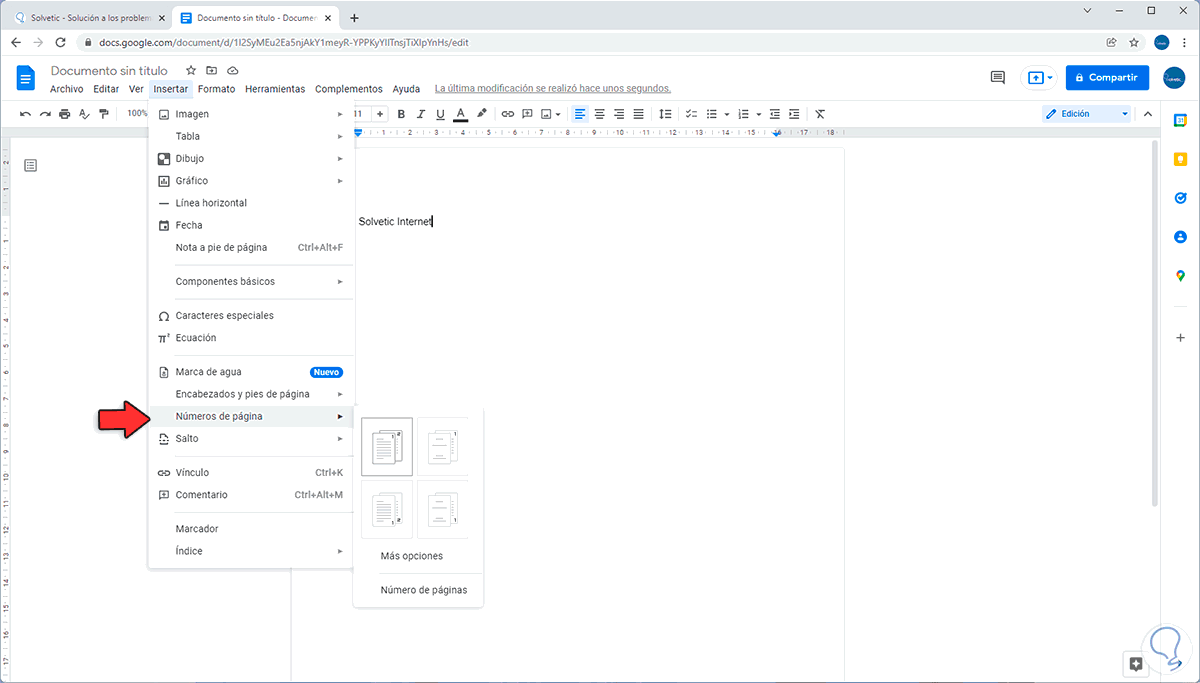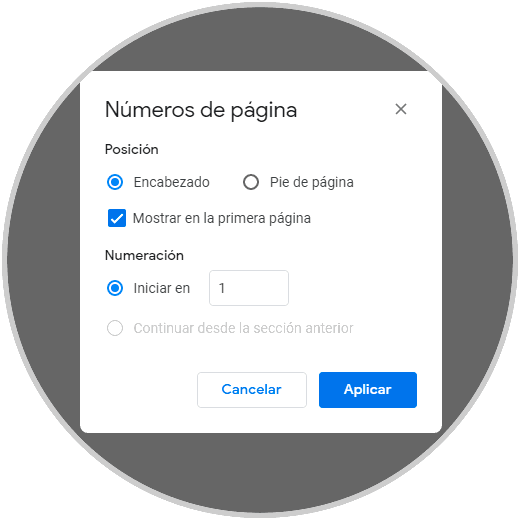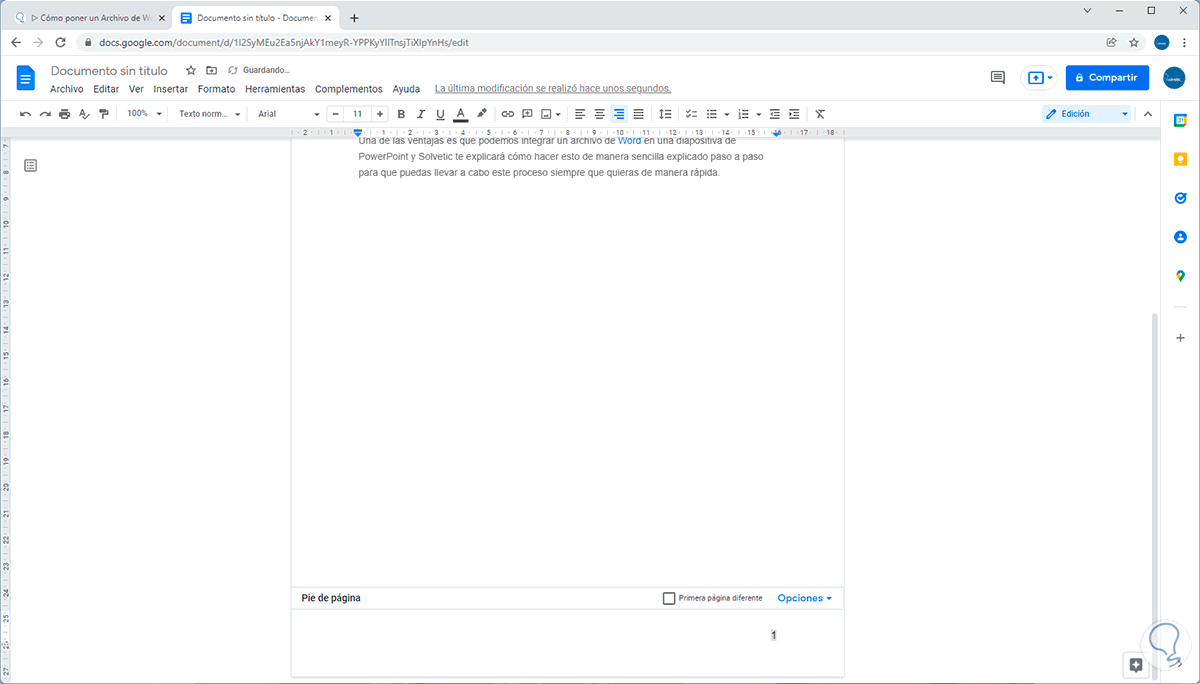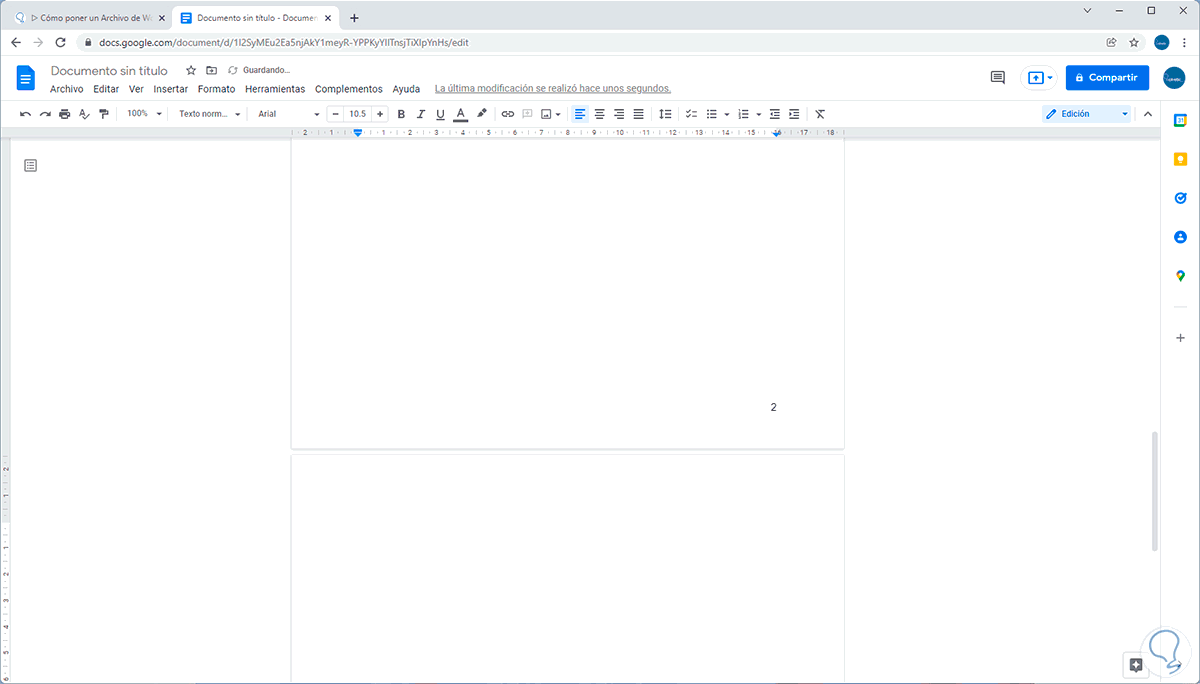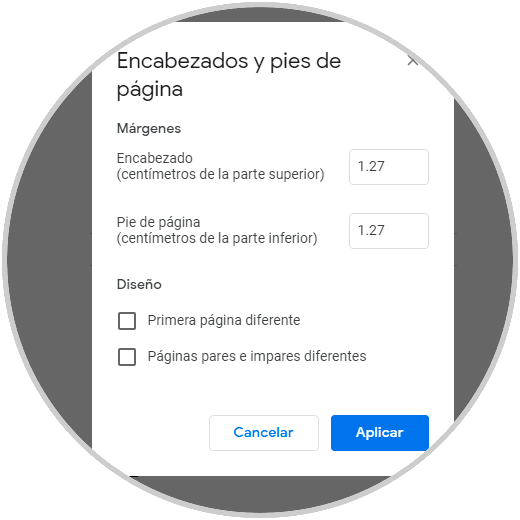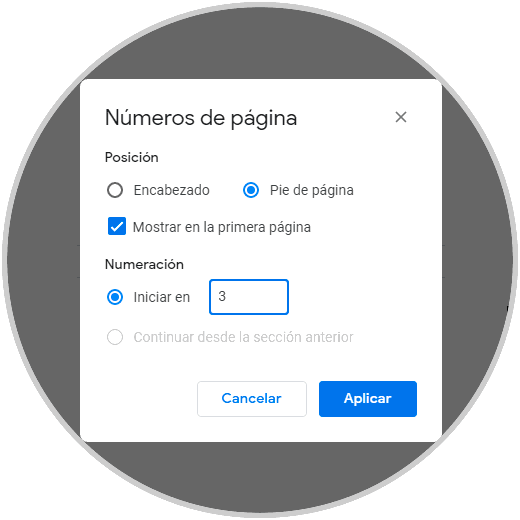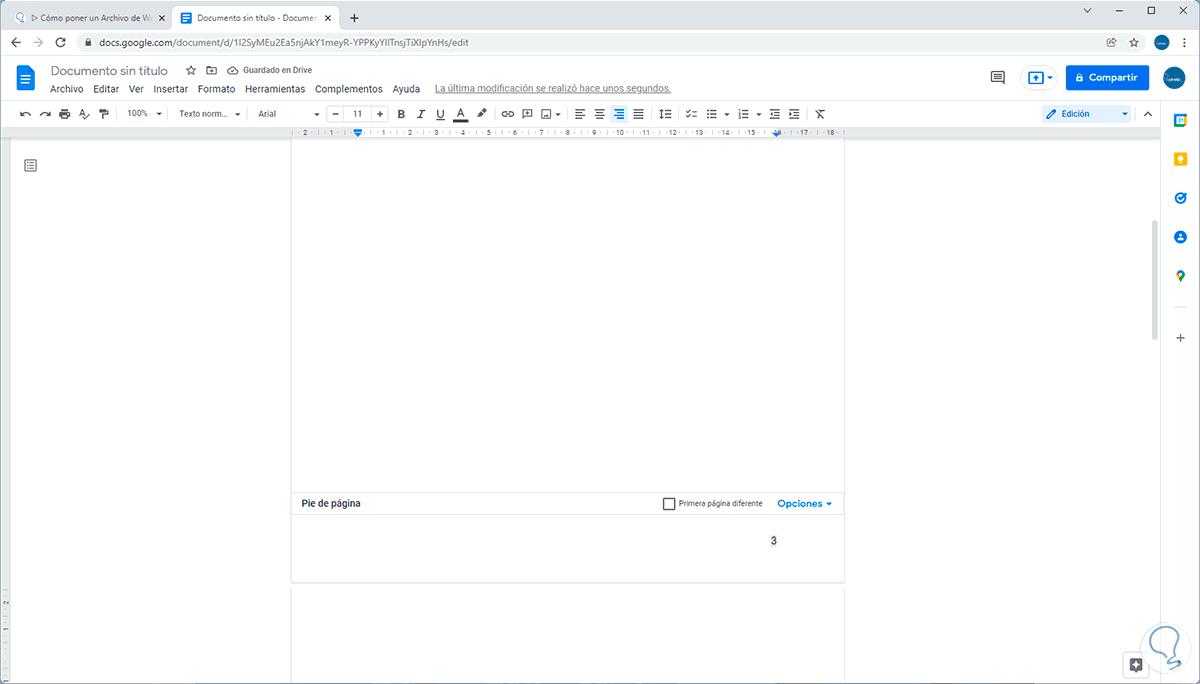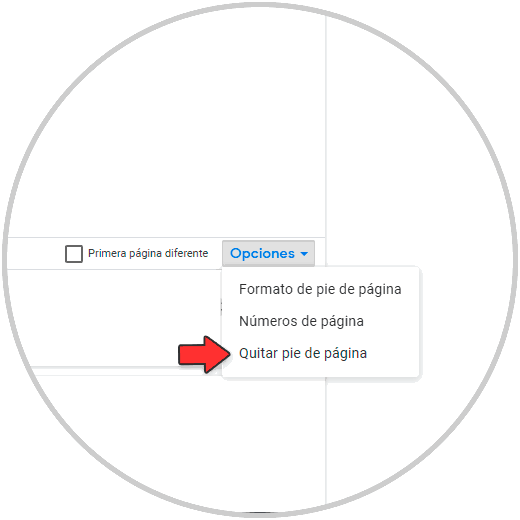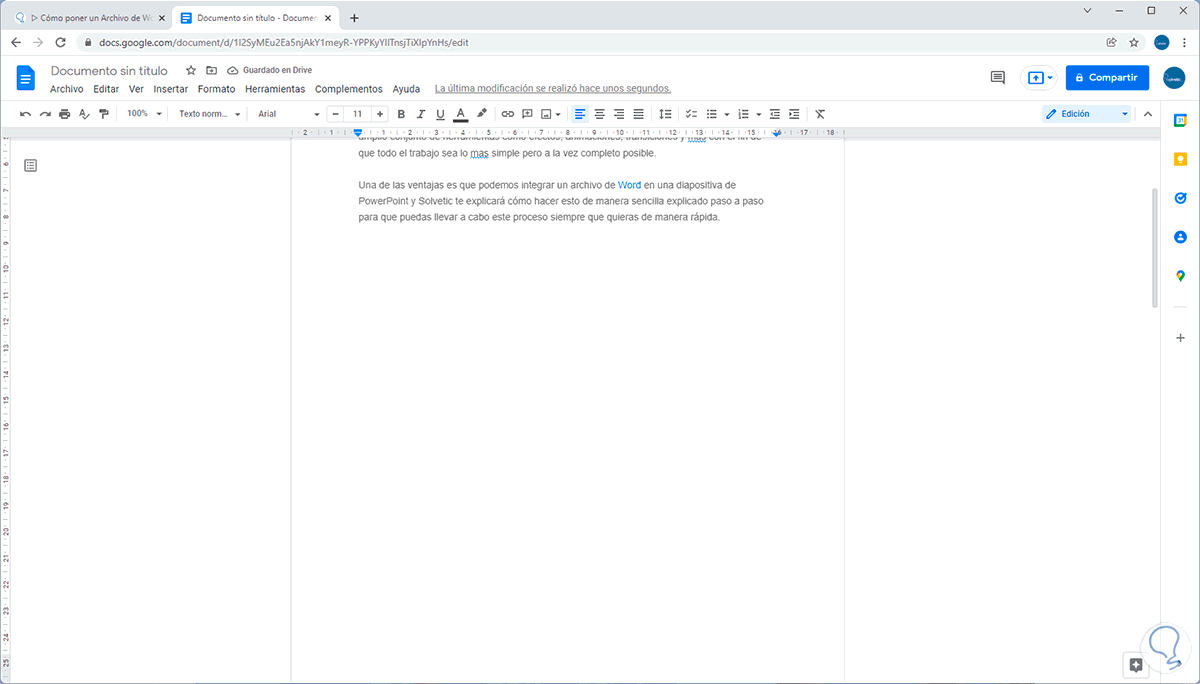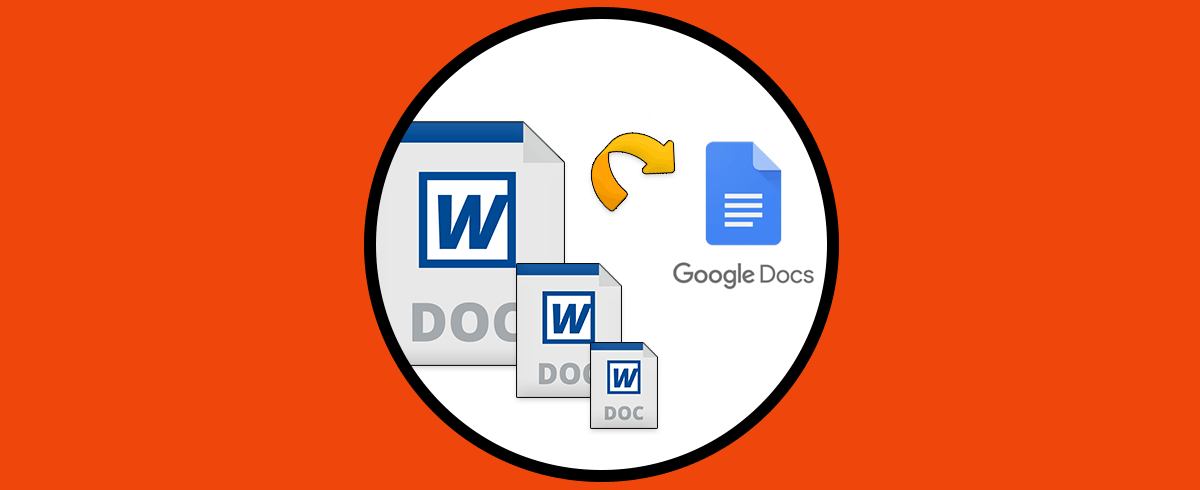La gestión de documentos en el ordenador es algo que la mayoría e nosotros hacemos casi a diario ya que sin duda es un método rápido y eficaz para guardar información y poder acceder a ella o compartirla siempre que lo necesitemos. Uno de los programas para la creación de documentos de texto es Google Docs.
Google Docs o Documentos de Google nos da la oportunidad de personalizar los documentos que trabajamos de diversas formas y una de estas es añadiendo la numeración de la página. Esto permite llevar un control preciso sobre cuántas paginas se están realizando y además si el documento llevase índice permite orienta cada tema con la pagina adecuada.
Solvetic enseñará cómo enumerar páginas en Google Docs de manera rápida y sencilla para que puedas realizar esta personalización siempre que lo necesites en tus documentos.
Cómo enumerar páginas en Google Docs
Abrimos Google Docs, luego vamos al menú "Insertar - Números de página":
Estarán disponibles diversas opciones a usar en cuanto a la ubicación del numero de pagina (arriba, abajo, etc), damos clic en "Más opciones" para ver lo siguiente:
Allí es posible definir en que ubicación ira el numero de página, definir si la numeración ira desde la primer página así como indicar con cual número se iniciara, selecciona donde irá el número de página y lo podemos ver añadido:
La numeración se aplicara a todas las hojas del documento:
Damos clic en "Opciones" y seleccionamos "Formato de pie de página":
Esto nos da la oportunidad de configurar los márgenes del encabezado y pie de pagina así como establecer el diseño de estos:
Damos clic en "Opciones" y seleccionamos "Números de página":
Esto nos permite configurar las opciones ya mencionadas anteriormente:
En este caso iniciamos la paginación en el número 3, al aplicar los cambios veremos esta acción aplicada:
Para quitar el número de página damos clic en "Opciones" y seleccionamos "Quitar pie de página":
Ya la numeración no estará mas disponible en Google Docs:
Podemos ver las opciones para insertar y configurar la numeración de páginas en Google Docs.